Zeiten freigeben, Bedienung
Um einen Tag freizugeben, bewegen Sie die Markierung auf den gewünschten Eintrag und wählen den Eintrag mit der ENTER-Taste oder einen Doppelklick aus. Sie gelangen zu "Zeiten Tageweise" und können den Tag dort noch einmal anschauen und dann mit dem Symbol ![]() freigeben. Nach der Freigabe erscheint in der ersten Spalte ein Hinweissymbol
freigeben. Nach der Freigabe erscheint in der ersten Spalte ein Hinweissymbol ![]() .
.
Um Ihnen bei der Interpretation der vielen Werte in dieser Liste zu helfen, wird Ihnen für die meisten Werte eine Hilfe in Form von Tooltips eingeblendet, wenn Sie den Mauszeiger über die entsprechende Werte in der Zelle bewegen.
Sollte der Tooltip "nerven", können Sie ihn mit dem Symbol ![]() (oder STRG + H) komplett ausschalten.
(oder STRG + H) komplett ausschalten.
Die angezeigten Informationen im Tooltip können Sie in den Optionen anpassen. Alternativ können Sie die gewünschten Informationen auch durch einen Klick auf das kleine Dreieck neben dem Tooltip-Symbol auswählen.
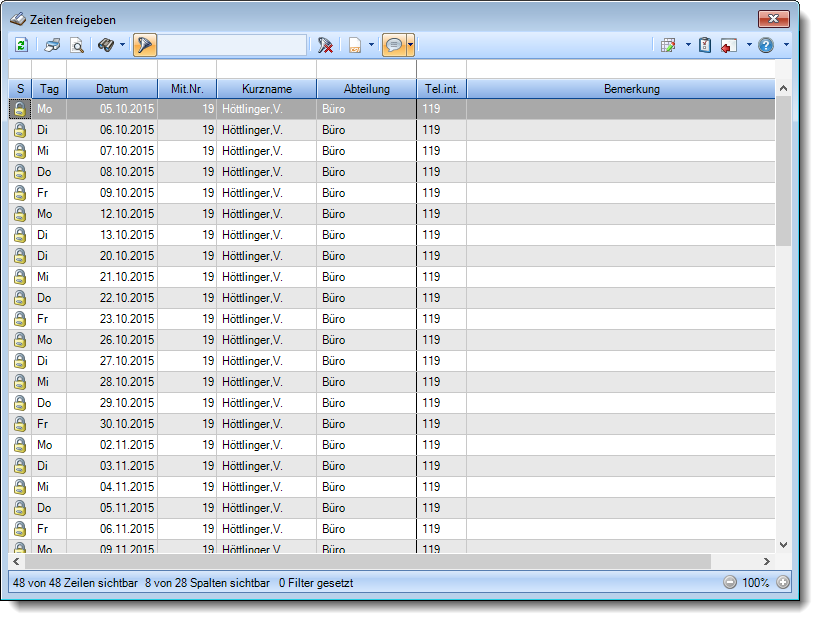
Abbildung: Hilfsprogramme, Zeiten freigeben
Um schnell zu einem bestimmten Mitarbeiter zu gelangen, können Sie einfach in der Spalte "Kurzname" die Anfangsbuchstaben eingeben. Es wird dann immer automatisch der Erste mit Ihrer Eingabe übereinstimmende Mitarbeiter markiert. Noch einfacher geht es, wenn Sie die Anfangsbuchstaben in der Filterzeile eingeben.
Durch einen Klick mit der rechten Maustaste auf einer Datenzeile können Sie ein Kontextmenü aufrufen, aus dem Sie weitere Funktionen der Liste aufrufen können.
|
Stand: 12.07.2024 06:58 |
Aktuelle Seite https://www.Time-Organizer.de/hilfe/index.html?hilfsprogramme_zeiten_freigeben_bedienung.htm
|
Keywords: |
